JPG PNG - Webp 변환 꿀뷰만 있으면 끝!
JPG, PNG, GIF 등의 이미지 파일을 Webp로 변환하는 방법을 찾고 계신가요? 무료 이미지 뷰어 프로그램인 꿀뷰를 이용하면 간단하게 일괄 변환이 가능합니다. 프로그램도 가볍기 때문에 속도도 빠르고 사용법도 어렵지 않아 간편하게 이용하실 수 있습니다. 별도의 이미지 변환 사이트를 이용하려면 업로드하고 다운로드해야 하는 번거로움이 있지만 꿀뷰는 윈도우에서 바로 사용할 수 있습니다.
JPG를 Webp로 변환이 가능하며 반대로 Webp를 JPG나 PNG로 변경할 수도 있습니다. 아래 자세한 방법을 확인해 보세요.
꿀뷰 다운로드
꿀뷰가 없으신 분들은 먼저 프로그램을 설치해 주세요.
참고로 반디소프트의 꿀뷰는 업데이트가 종료되고 반디뷰가 새롭게 출시되었습니다. 아래 파일은 꿀뷰 마지막 버전입니다. (출처:https://www.bandisoft.com/honeyview/)
사이트로 직접 들어가서 받으시거나 위 파일을 받아서 설치하시면 됩니다.
Webp 꿀뷰로 변환하기
프로그램 설치 후 아래 순서대로 진행하시면 됩니다. 여러 파일을 일괄적으로 변환할 수도 있습니다.
- Webp로 변환할 이미지를 모두 선택하고 마우스 우클릭을 합니다. 마우스 옵션에서 추가 옵션 표시를 클릭합니다.(윈도우10에서는 바로 2번으로 넘어가시면 됩니다.)
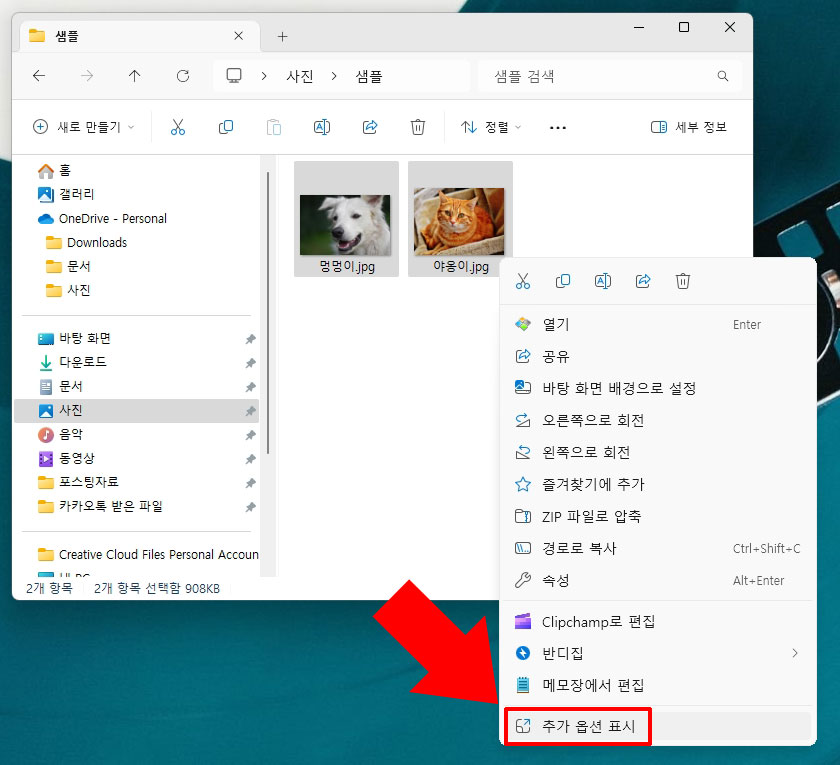
- 꿀뷰로 변환 버튼을 클릭합니다.
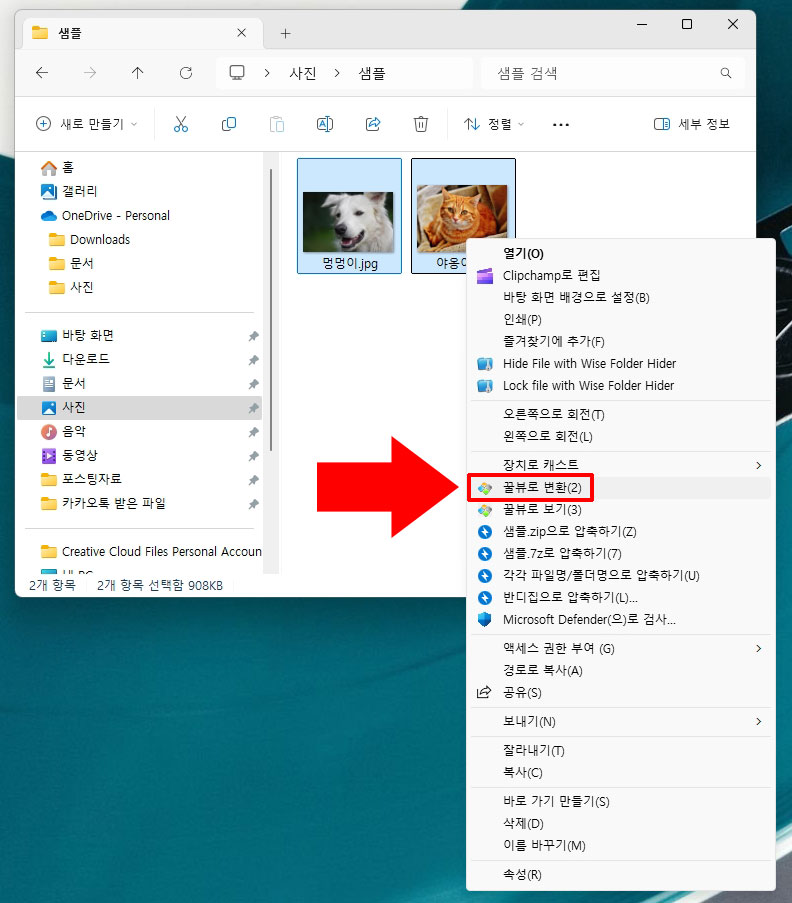
- 저장 이미지 포맷을 WEBP로 변경합니다. (그 외 JPG, PNG, BPG, BMP로 변경이 가능합니다.)

- 화질을 적당히 맞춰주고 파일 저장 위치를 설정합니다. 마지막으로 시작 버튼을 클릭하면 변환이 진행됩니다.

- JPG 파일이 Webp로 변환되었습니다.

- 화질 60%로 변환한 용량은 절반 정도 떨어졌습니다.

- 화질 100%로 변환한 용량은 도리어 2배 이상 늘어났습니다.
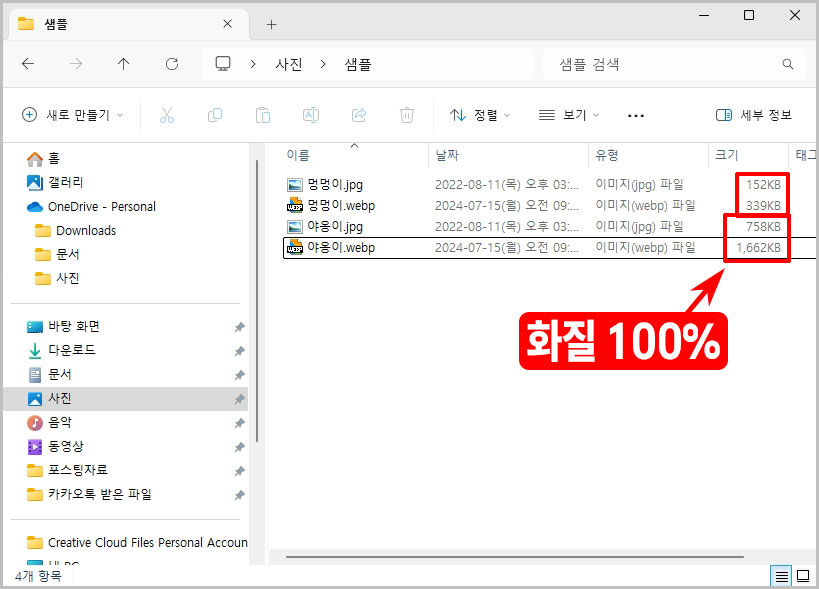
이미지마다 변환 용량에 차이가 있습니다. 화질을 80%로 하면 기존 이미지와 용량이 비슷해집니다.
Webp 화질을 60%로 낮추면 용량이 줄어들지만 화질도 낮아집니다. 한두장을 먼저 테스트해 본 후 나머지를 진행하시는 것이 좋습니다.
위에서 언급했듯이 반대로 Webp를 jpg, png, gif 등으로 변경도 가능하오니 필요할 때 사용하시면 좋습니다.
Webp 변환 사이트
꿀뷰로 JPG를 Webp로 변환하는 방법에 대해서 알아보았는데 추가로 무료 이미지 변환 사이트들도 같이 소개해 드립니다.
대표적인 사이트들인데 모두 무료로 사용하실 수 있습니다. 다른 파일 변환도 가능하오니 같이 이용해 보시기 바랍니다.





댓글